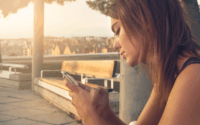Foto: INFRAME Studio’s –
Unsplash
In een tijd waarin onze smartphones volstaan met waardevolle gegevens zoals foto’s, contacten, berichten en documenten, is het maken van een back-up geen luxe maar een noodzaak. Een ongeluk zit in een klein hoekje: je toestel kan stukgaan, gestolen worden of verloren raken. Gelukkig zijn er verschillende manieren om eenvoudig een back-up van je Android smartphone te maken. In dit artikel lees je stap voor stap hoe je jouw gegevens veiligstelt.
Waarom is een back-up maken belangrijk?
Je telefoon bevat waarschijnlijk honderden foto’s, belangrijke berichten, apps met instellingen, notities en meer. Stel je voor dat je je toestel kwijtraakt of dat het crasht. Zonder back-up ben je deze gegevens voorgoed kwijt. Door regelmatig een back-up te maken, voorkom je dit scenario en kun je jouw data eenvoudig herstellen op een nieuw toestel.
Methode 1: Google Back-up – de makkelijkste manier
Wat wordt automatisch geback-upt via Google?
Android biedt standaard de mogelijkheid om een back-up te maken via je Google-account. Hiermee worden onder andere de volgende gegevens opgeslagen:
- Contacten
- Agenda-afspraken
- App-gegevens
- WiFi-wachtwoorden
- Instellingen
- SMS-berichten (afhankelijk van toestel)
Zo stel je Google Back-up in:
- Open de Instellingen op je Android smartphone.
- Ga naar Systeem > Back-up.
- Zorg dat de schakelaar bij Back-up maken naar Google Drive of Google One is ingeschakeld.
- Tik op Nu back-up maken om handmatig een back-up te starten.
Met Google One kun je zelfs meer data opslaan, zoals foto’s in originele kwaliteit, als je daarvoor betaalt.
Methode 2: Foto’s en video’s veiligstellen met Google Foto’s
Je foto’s en video’s vormen vaak de grootste en belangrijkste data op je telefoon. Met Google Foto’s kun je deze automatisch laten back-uppen.
Zo doe je dat:
- Download en open de Google Foto’s app.
- Log in met je Google-account.
- Ga naar Instellingen > Back-up en synchronisatie.
- Zet deze optie aan.
Zorg dat je voldoende opslagruimte hebt in je Google-account. Overweeg Google One als je veel foto’s hebt.
Methode 3: Lokale back-up naar pc of externe opslag
Wil je liever niet afhankelijk zijn van de cloud? Dan kun je ook een lokale back-up maken.
Zo maak je een lokale back-up:
- Verbind je Android-telefoon via USB met je computer.
- Zet je telefoon op ‘bestandsoverdracht’ (MTP).
- Kopieer belangrijke mappen zoals DCIM, Downloads, Documents, WhatsApp enzovoorts naar je computer of een externe harde schijf.
Voordeel: je hebt volledige controle over je data. Nadeel: dit moet je handmatig doen en regelmatig herhalen.
Methode 4: Gebruik van back-up apps
Er zijn diverse apps in de Play Store die je helpen met het maken van een back-up. Populaire opties zijn:
- Titanium Backup (vereist root-toegang)
- Super Backup & Restore
- SMS Backup & Restore
- G Cloud Backup
Let goed op de functies en of ze veilig met je gegevens omgaan.
Methode 5: WhatsApp back-up maken
WhatsApp maakt niet standaard deel uit van de algemene Google-back-up. Dit stel je apart in:
- Open WhatsApp > tik op de drie puntjes rechtsboven > Instellingen.
- Ga naar Chats > Chat back-up.
- Koppel je Google-account en stel in hoe vaak je een back-up wilt maken (bijv. dagelijks).
- Tik op Back-up maken om direct te starten.
Zo kun je bij verlies of overstap je gesprekken eenvoudig herstellen.
Tips voor een veilige back-upstrategie
- Maak regelmatig een back-up (bij voorkeur wekelijks).
- Combineer cloud- en lokale back-ups voor extra zekerheid.
- Controleer of je back-up daadwerkelijk is gelukt.
- Bescherm je cloudaccounts met tweestapsverificatie.
Conclusie
Een back-up maken van je Android smartphone is geen ingewikkeld proces, maar vereist wel enige aandacht. Met Google Back-up en Google Foto’s ben je al goed op weg. Wil je volledige controle of meer zekerheid? Combineer dan verschillende methodes, zoals lokale opslag en gespecialiseerde apps. Zo voorkom je dat je bij verlies van je smartphone ook je digitale leven kwijtraakt.